笔记本的蓝牙图标不见了怎么办 笔记本蓝牙图标没了解决方法
更新时间:2024-02-28 17:06:46作者:run
在使用笔记本电脑的过程中,难免有些用户想要打开蓝牙功能时却发现蓝牙图标不见了的情况,今天小编就给大家带来笔记本的蓝牙图标不见了怎么办,如果你刚好遇到这个问题,跟着小编一起来操作吧。
解决方法:
1、首先按下键盘上的【Win】+【R】打开运行窗口输入【services.msc】并打开。

2、进入到服务界面后,我们向下查找,找到【蓝牙支持服务】。
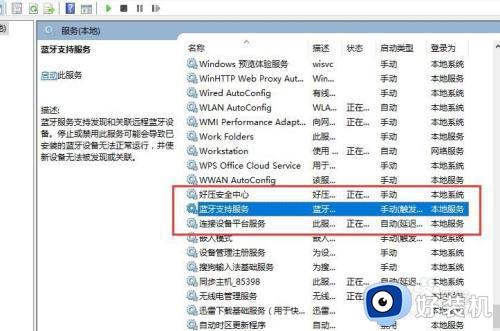
3、双击打开【蓝牙支持服务】,服务状态为已停止,点击【启动】就行了。
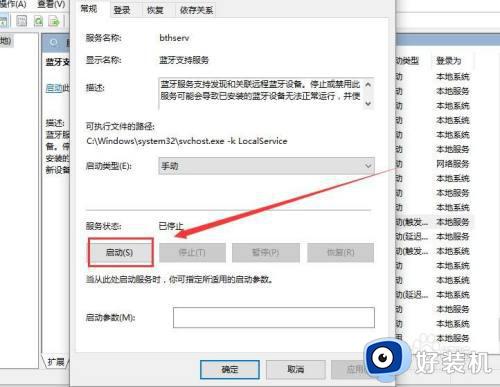
4、正在启动中,启动完成就行了。
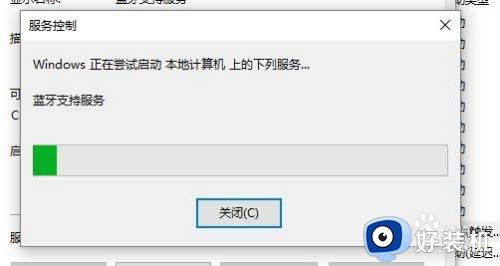
5、蓝牙开关不见了很可能使用户在清理系统垃圾文件的时候将其重要文件删除了,可以尝试重装系统。

以上就是关于笔记本蓝牙图标没了解决方法的全部内容,如果有遇到这种情况,那么你就可以根据小编的操作来进行解决,非常的简单快速,一步到位。
笔记本的蓝牙图标不见了怎么办 笔记本蓝牙图标没了解决方法相关教程
- 笔记本蓝牙消失了怎么回事 笔记本电脑蓝牙不见了的恢复方法
- 电脑任务栏蓝牙图标不见了怎么回事 电脑的蓝牙图标没了如何恢复
- 苹果笔记本连接蓝牙鼠标的教程 苹果macbook怎样连接蓝牙鼠标
- 蓝牙鼠标怎么连接笔记本 笔记本和蓝牙鼠标如何连接
- 笔记本蓝牙怎么打开 笔记本电脑蓝牙在哪里找
- 笔记本电脑没有蓝牙怎么办 笔记本电脑无蓝牙如何解决
- 笔记本电脑蓝牙在哪里开 笔记本电脑开蓝牙的图文步骤
- 小米鼠标连不上电脑蓝牙怎么办 小米鼠标蓝牙连不上笔记本电脑解决方法
- 笔记本蓝牙怎么打开 笔记本打开蓝牙的图文教程
- windows蓝牙不见了怎么回事 windows蓝牙突然没了消失了如何解决
- 电脑无法播放mp4视频怎么办 电脑播放不了mp4格式视频如何解决
- 电脑文件如何彻底删除干净 电脑怎样彻底删除文件
- 电脑文件如何传到手机上面 怎么将电脑上的文件传到手机
- 电脑嗡嗡响声音很大怎么办 音箱电流声怎么消除嗡嗡声
- 电脑我的世界怎么下载?我的世界电脑版下载教程
- 电脑无法打开网页但是网络能用怎么回事 电脑有网但是打不开网页如何解决
电脑常见问题推荐
- 1 b660支持多少内存频率 b660主板支持内存频率多少
- 2 alt+tab不能直接切换怎么办 Alt+Tab不能正常切换窗口如何解决
- 3 vep格式用什么播放器 vep格式视频文件用什么软件打开
- 4 cad2022安装激活教程 cad2022如何安装并激活
- 5 电脑蓝屏无法正常启动怎么恢复?电脑蓝屏不能正常启动如何解决
- 6 nvidia geforce exerience出错怎么办 英伟达geforce experience错误代码如何解决
- 7 电脑为什么会自动安装一些垃圾软件 如何防止电脑自动安装流氓软件
- 8 creo3.0安装教程 creo3.0如何安装
- 9 cad左键选择不是矩形怎么办 CAD选择框不是矩形的解决方法
- 10 spooler服务自动关闭怎么办 Print Spooler服务总是自动停止如何处理
